Propaganda
Quando se trata de criar uma planilha, uma das melhores maneiras de começar é com um modelo. Seja para orçamento familiar, fatura da empresa ou calendário acadêmico, um modelo fornece a base para seus dados.
Se você usa o Microsoft Excel, provavelmente já sabe que sites com modelos 3 sites excelentes para obter modelos de documentos gratuitosEm vez de criar um novo documento a partir do zero, você desejará começar com um modelo que possa personalizar. Encontre modelos profissionais gratuitos em um desses sites. consulte Mais informação pode ser fácil de encontrar. Mas e o Planilhas Google? Os resultados parecem limitados quando você faz uma pesquisa no Google. No entanto, você realmente tem mais opções do que provavelmente imagina.
1. Confira os modelos internos
Antes de sair para uma pesquisa na web, dê uma olhada nos úteis modelos internos que o Planilhas Google oferece.
Abra o Site do Planilhas Google e faça login na sua conta. No topo, você verá o Galeria de modelos com setas ao lado, que permitem visualizar todos os modelos. Você pode navegar pelas categorias Trabalho, Pessoal, Gerenciamento de projetos e Educação. Embora as categorias simplifiquem a navegação, você pode usar qualquer modelo com o que precisa.
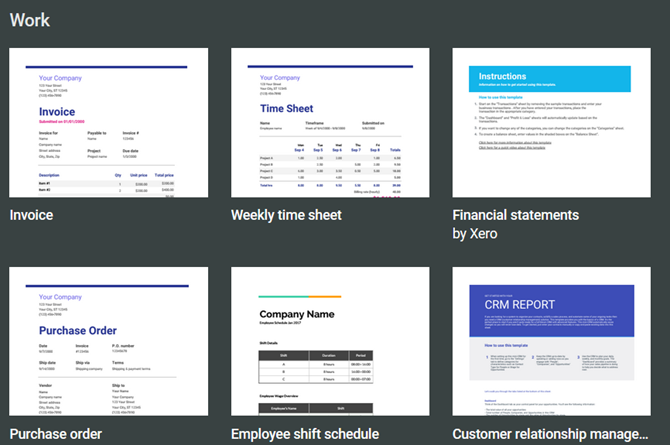
Clique no modelo desejado e ele aparecerá na própria guia do navegador. Você notará que, se o modelo contiver mais de uma guia, tiver fórmulas internas ou incluir campos formatados, tudo estará disponível para você começar.
Em seguida, comece a adicionar seus próprios dados. Lembre-se de que todas as áreas do modelo podem ser editadas para flexibilidade total e todas as alterações são salvas automaticamente no Google Drive por conveniência.
2. Baixar mais modelos com complementos
Se os modelos incorporados não fornecerem o que você deseja ou apenas deseja mais opções, experimente estes complementos do Planilhas Google.
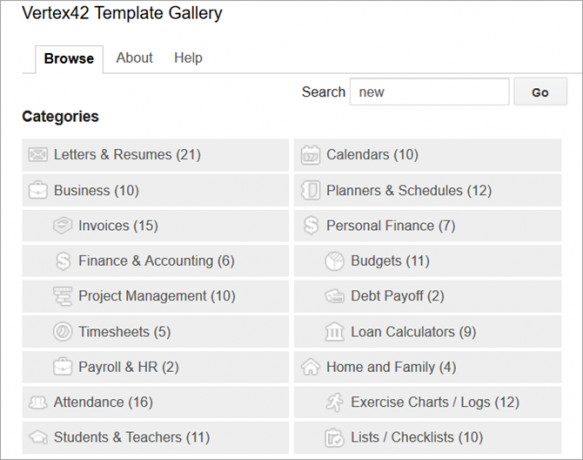
No Vertex42, um site popular de modelos, esse complemento oferece várias opções. Após a instalação, abra uma planilha, qualquer planilha e clique em Complementos no menu superior. Escolher Galeria de modelos> Procurar modelos. Você verá uma boa variedade de modelos em várias categorias diferentes, além de uma contagem de quantos modelos existem em cada uma.
Clique em um modelo, pressione o Copiar para o Google Drive botão e, em seguida, clique em Abrir arquivo. O modelo será aberto em uma nova guia do navegador para você começar.
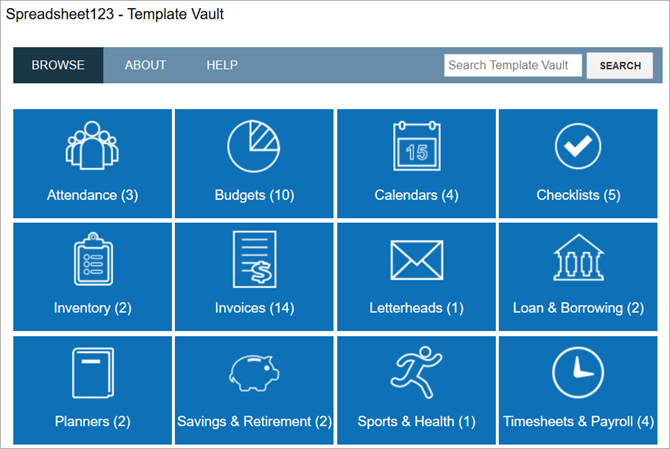
Na Spreadsheet123, outro ótimo site de modelos, esse complemento funciona como a Galeria de modelos. Instale-o, abra uma planilha e clique em Complementos para acessá-lo. Selecione Cofre de modelos> Procurar modelos.
Você verá uma janela aberta com uma dúzia de categorias. As opções de modelo são um pouco mais limitadas com este complemento em comparação com o acima. No entanto, você ainda recebe uma boa seleção e pode ver modelos para o Google Docs 6 modelos de currículo do Google Docs para todos os estilos e preferênciasIniciar o seu currículo com um modelo pode ajudá-lo a acertar. Reunimos os melhores modelos de currículo do Google Docs. Eles são gratuitos e fáceis de ajustar. consulte Mais informação se você usá-lo também.
Mais uma vez, clique em um modelo, pressione o Copiar para o Google Drive botão e, em seguida, clique em Abrir arquivo. Em seguida, prepare-se para adicionar seus dados quando o modelo for aberto em uma nova guia do navegador.
Assim como nos modelos incorporados ao Planilhas Google, eles carregam todas as guias, fórmulas e formatações para você.
3. Use modelos do Excel no Planilhas Google
Talvez, ao pesquisar modelos do Planilhas Google, você os encontre no Microsoft Excel e continue sua pesquisa. Mas você pode abrir e usar modelos do Excel no Planilhas. É super fácil.
Se você não possui um aplicativo de desktop para baixar um modelo encontrado on-line, salve-o no seu computador ou no Google Drive. E se você já tiver um modelo de planilha salvo, estará um passo à frente.
Em seguida, acesse o site do Planilhas Google e faça login. Abra uma planilha em branco clicando no sinal de mais rotulado Em branco na parte superior da Galeria de modelos. Em seguida, clique em Arquivo no menu e depois Aberto. Na janela pop-up, você tem algumas opções para abrir seu arquivo de modelo.
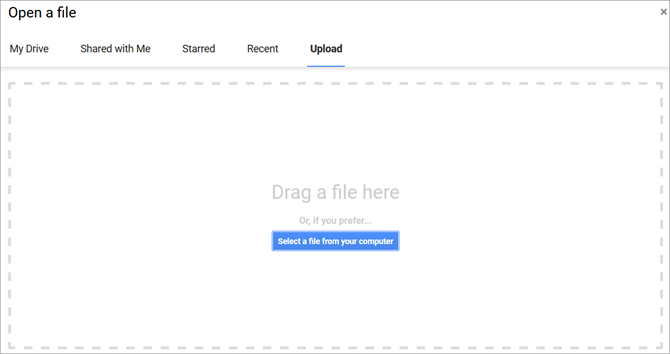
Se você salvou o modelo no seu computador, clique no ícone Envio aba. Em seguida, você pode arrastar o arquivo da pasta para a janela ou clicar no Selecione um arquivo do seu computador para procurar sua localização.
Se você salvou o modelo no Google Drive, clique no ícone My Drive aba. Em seguida, navegue até o arquivo e selecione-o.
Dependendo da sua conexão com a Internet, o arquivo deve levar apenas alguns segundos. Quando abre, você pode começar a adicionar seus dados. Você pode encontrar o modelo perfeito porque o Excel possui uma melhor variedade de modelos para oferecer Os melhores modelos de produtividade para o Microsoft Excel para fazer as coisasSe você deseja usar o Microsoft Excel para planejamento, gerenciamento de tarefas e rastreamento de despesas, é melhor começar com modelos. Compilamos vários modelos que manterão sua vida, negócios e escritório no caminho certo. consulte Mais informação .
4. Procurar modelos de terceiros
Para ajudar na sua pesquisa por ainda mais modelos do Planilhas Google, confira e adicione esses sites aos favoritos.
- Folha inteligente oferece uma ótima coleção de modelos do Planilhas Google gratuitamente e também para o Microsoft Excel. Com opções como gráficos de Gantt, relatórios de despesas, planilhas de horas e calendários, há muitos modelos gratuitos para você escolher.
- Template.net também tem uma boa variedade de modelos gratuitos para o Planilhas Google. Observe que aqueles com a laranja Baixar Os botões o levarão a outro site onde poderá haver uma taxa pelo modelo. Aqueles com o verde Baixar botões estão disponíveis imediatamente, sem nenhum custo.
- Vertex42 e Folha de cálculo123 são os criadores dos complementos do Planilhas Google mostrados anteriormente. Ambos têm sites que você pode navegar se preferir não experimentar os complementos. Basta clicar no Modelos do Excel botão na parte superior de qualquer site. Alguns modelos estão disponíveis para abrir diretamente no Planilhas Google, enquanto outros são designados como arquivos do Excel. Lembre-se de que você ainda pode usar um modelo do Excel no Planilhas Google, seguindo as etapas acima.
Marque uma data com seus dados do Planilhas Google
Agora que você conhece as várias maneiras de obter e trabalhar com os modelos do Planilhas Google, é hora de fazê-lo. E, antes de partir, pegue essa idéia do Excel e personalize seu próprio modelo. Eles realmente podem economizar muito tempo.
Para realmente levar as coisas para o próximo nível, você pode experimente o Google Script O que é o Google Script? Como escrever seu primeiro script do Google AppsDeseja entender o Google Script? Veja como começar com alguns aplicativos simples e acessar um mundo de APIs avançadas do Google. consulte Mais informação .
Com seu bacharelado em Tecnologia da Informação, Sandy trabalhou por muitos anos no setor de TI como gerente de projetos, gerente de departamento e líder de PMO. Ela então decidiu seguir seu sonho e agora escreve sobre tecnologia em tempo integral.